วิธีเปิดใช้งานโหมดมืดของ Facebook เป็นคำถามทั่วไป อ่านต่อเพื่อทราบวิธีเปิดโหมดมืดบน Facebook ในปี 2023
แม้ว่าโหมดแสงจะแสดงถึงประเพณีและระเบียบแบบแผนบนเว็บ แต่โหมดมืดคือลักษณะเด่นของยุคปัจจุบัน
หากคุณใช้โหมดมืดในระบบคอมพิวเตอร์และแอปบนอุปกรณ์เคลื่อนที่ คุณอาจต้องการให้แอปทำงานในโหมดมืดด้วย
อันที่จริง แม้ว่าคุณจะไม่มีโหมดมืดเป็นรูปแบบลักษณะเริ่มต้นบนอุปกรณ์ของคุณ คุณอาจต้องการทราบวิธีเปิดใช้งานโหมดมืดของ Facebook
ไม่ว่าคุณจะใช้อุปกรณ์ใดในการเข้าถึง Facebook คุณก็สามารถใช้โหมดมืดได้ เพื่อสิ่งนั้น สิ่งที่คุณต้องทำคือทำตามวิธีที่ฉันจะพูดถึงในส่วนต่อไปนี้
แต่ก่อนอื่น มาดูสาเหตุที่มีคนต้องการเปิดใช้งานโหมดมืดบน Facebook
อ่านเพิ่มเติม: Facebook: เพื่อนสนิท vs คนรู้จัก
เหตุผลในการรับ Facebook Dark Mode
ทุกวันนี้ ทันทีที่เปิดตัวแอป ผู้คนก็เริ่มร้องขอให้มีฟีเจอร์โหมดมืดในนั้น
โหมดมืดหมายถึงรูปแบบสีที่มีพื้นหลังสีเข้มและข้อความสีอ่อนอยู่ ในกรณีที่คุณสงสัยว่าทำไมโหมดมืดถึงได้รับความนิยม มีเหตุผลมากมายสำหรับสิ่งนั้น
โหมดมืดจะปรับให้เข้ากับสภาพแสงในขณะนั้นและทำให้ดวงตาอันมีค่าของคุณปวดน้อยลง โดยเฉพาะอย่างยิ่งถ้าคุณใช้ Facebook ในเวลากลางคืนหรือในที่มืด การเปิดใช้งานโหมดมืดของ Facebook หมายถึงการใช้งานที่ง่าย
โหมดมืดของ Facebook ยังช่วยให้คุณประหยัดแบตเตอรี่โทรศัพท์ได้อีกด้วย ใช้พิกเซลมืดที่ต้องการพลังงานแบตเตอรี่น้อยลง
วิธีเปิดใช้งาน Facebook Dark Mode บนเว็บ Facebook
หลายคนใช้ Facebook จากคอมพิวเตอร์และเปิดบนเว็บเบราว์เซอร์ สำหรับพวกเขา Facebook มีโหมดมืดในไม่กี่ขั้นตอนสั้นๆ:
- เปิด Facebook บนเว็บเบราว์เซอร์ใดก็ได้
- คลิกที่ รูปประจำตัว ที่มุมบนขวา
- เลือก การแสดงผลและการเข้าถึง จากเมนู

- ตอนนี้ ตัวเลือกแรกที่คุณจะเห็นคือ โหมดมืด. มันจะช่วยให้คุณปรับลักษณะ UI ของ Facebook เป็นโหมดมืดหรือสว่าง
- คลิกที่ บน ตัวเลือกภายใต้ โหมดมืด ส่วนเพื่อเปลี่ยนรูปลักษณ์ได้ทันที
วิธีการข้างต้นแก้ไขอินเทอร์เฟซผู้ใช้ (UI) ของแอพ Facebook เป็นการตั้งค่าโหมดมืดตลอดเวลา อย่างไรก็ตาม มีตัวเลือกอื่นที่เรียกว่าอัตโนมัติ คุณสามารถใช้เพื่อปรับรูปลักษณ์ UI ของ Facebook ตามการตั้งค่าระบบของคุณ
หากคุณเลือกการตั้งค่านี้ Facebook จะเปิดโหมดมืดเมื่อเปิดใช้งานโหมดมืดของระบบ อีกทางเลือกหนึ่ง เมื่อคุณปิดใช้งานโหมดมืดในระบบของคุณ เว็บพอร์ทัลของ Facebook จะสลับไปยังการแสดงผลปกติซึ่งเป็นโหมดสว่าง
การอ่านที่เกี่ยวข้อง: เปิดการตั้งค่าโหมดมืดของ Chrome
วิธีรับ Facebook Dark Mode บน Android
ด้วยจำนวนผู้ใช้สมาร์ทโฟนที่เพิ่มมากขึ้นในโลก ไม่ต้องบอกก็รู้ว่าคนส่วนใหญ่เข้าถึง Facebook ผ่านแอพมือถือ
ผู้ใช้แอพมือถือ Facebook สามารถลองทำตามขั้นตอนเหล่านี้ในแอพโซเชียลมีเดียที่พวกเขาชื่นชอบ หากต้องการทราบวิธีเปิดใช้งานโหมดมืดของ Facebook
- เปิดแอพ Facebook
- แตะที่ เมนูแฮมเบอร์เกอร์ (สามบรรทัด) ใต้ ผู้สื่อสาร ไอคอน.
- เลื่อนลงไปด้านล่างเพื่อเลือก การตั้งค่าและความเป็นส่วนตัว ตัวเลือก.
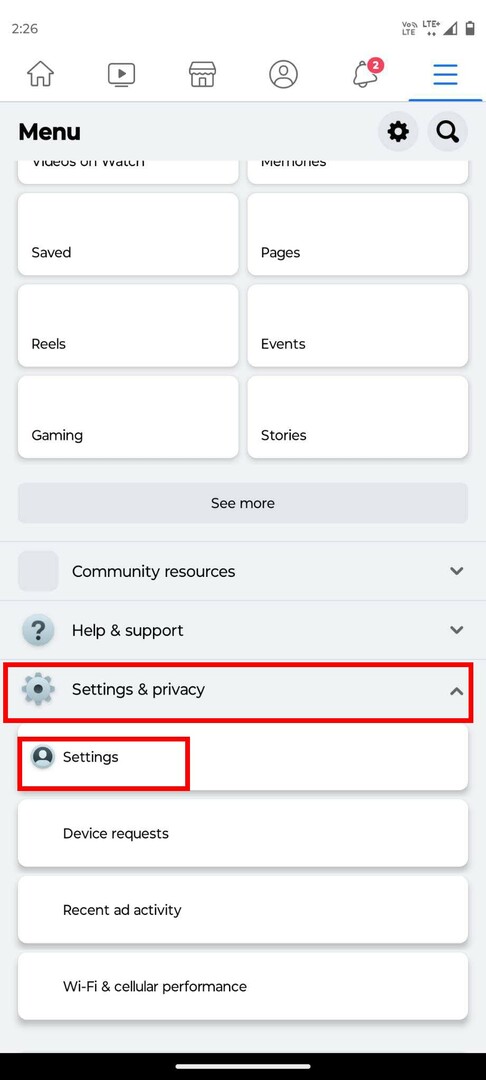
- เลือก การตั้งค่า.
- ภายใต้ การตั้งค่า ส่วนคุณจะเห็น โหมดมืด ตัวเลือก.
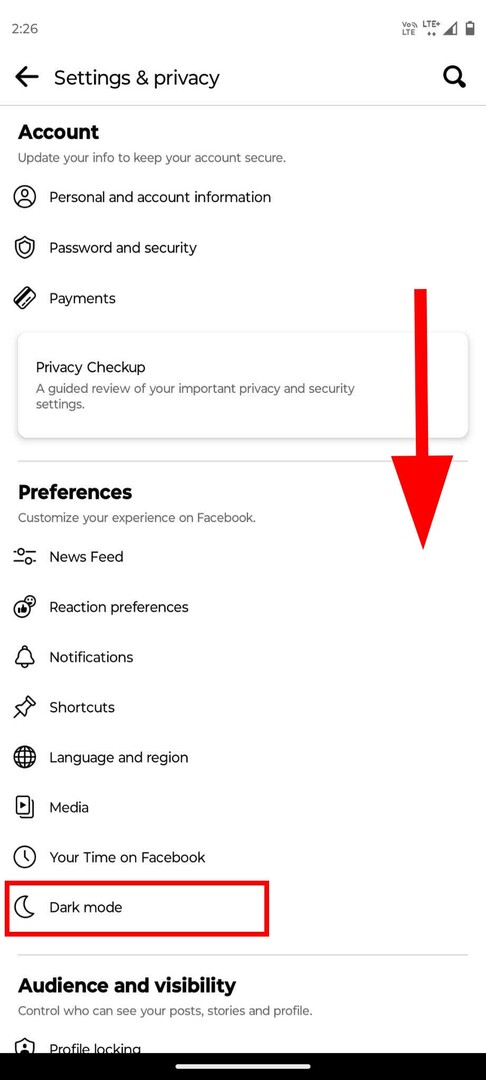
- แตะที่มันเพื่อค้นหาสามตัวเลือก ค่าดีฟอลต์ควรเป็น ปิด.

- เลือก บน เพื่อรับโหมดมืดบน Facebook
- คุณยังสามารถเลือก ใช้การตั้งค่าระบบ ตัวเลือก. จะให้โหมดมืดของ Facebook ตรงกับการตั้งค่าลักษณะที่ปรากฏของระบบ
คุณอาจชอบ: วิธีอัปเดตแอป Android ด้วยตนเองและโดยอัตโนมัติ
วิธีเปิดใช้งาน Facebook Dark Mode บน Facebook Lite
Facebook Lite เป็นเวอร์ชันของแอพ Facebook สำหรับ Android ผู้ที่มีที่เก็บข้อมูลภายในจำกัดหรือการเชื่อมต่ออินเทอร์เน็ตช้าใช้แอพนี้เพื่อใช้งาน Facebook ด้วยความเร็วที่เหมาะสม
หากคุณใช้ Facebook Lite คุณสามารถใช้ในโหมดมืดได้เช่นกัน เพียงทำตามขั้นตอนเหล่านี้:
- เปิดแอพ Facebook Lite บน Android
- แตะที่ เมนูแฮมเบอร์เกอร์ (สามบรรทัด) ที่ด้านขวาบนของหน้าจอ
- เลื่อนและเลือก การตั้งค่าและความเป็นส่วนตัว เมนู.
- คุณจะเห็น โหมดมืด ตัวเลือกปิดใช้งานตามค่าเริ่มต้น

- หากต้องการเปิดใช้งานทันที ให้แตะที่ปุ่มตัวเลื่อนด้านขวา
- ตอนนี้ ถ้าคุณต้องการซิงค์การตั้งค่าโหมดมืดของ Facebook กับการตั้งค่าระบบของคุณ ให้แตะ โหมดมืด ตัวเลือกแทนปุ่มเลื่อน
- เลือก อัตโนมัติ เพื่อเปิดและปิดโหมดมืดตามการตั้งค่าโทรศัพท์ของคุณ
- หมายความว่าหากโทรศัพท์ของคุณถูกกำหนดให้มืดในเวลา 22.00 น. แอพ Facebook ของคุณก็จะมืดไปด้วยในเวลาเดียวกัน
ส่วนตัวชอบวิธีนี้มากเพราะดีต่อดวงตา การดูหน้าจอมืดที่มีฟอนต์และรูปภาพเรืองแสงอาจทำให้คุณปวดตาได้
ดังนั้น คุณสามารถกำหนดเวลาเปิดใช้งานโหมดมืดบนแอพ Facebook Lite แอพจะเปลี่ยนเป็น UI แบบมืดและไลต์หลังจากช่วงเวลาหนึ่ง
วิธีเปิดใช้งาน Facebook Dark Mode บน iPhone/iPad
คุณเป็นผู้ใช้ Facebook กับ iPhone หรือ iPad หรือไม่? หากใช่ คุณสามารถใช้ขั้นตอนเหล่านี้เพื่อรับโหมดมืดบนแอพ Facebook iOS ของคุณ
- เปิดแอพ Facebook
- เลือก เมนูแฮมเบอร์เกอร์ ปุ่มที่มุมล่างขวา
- แตะที่ การตั้งค่าและความเป็นส่วนตัว เพื่อขยายทางเลือก
- เลือก โหมดมืด.
- เลือก บน เพื่อเปิดใช้งานโหมดมืด
- คุณยังสามารถเลือก ระบบ ตัวเลือกเพื่อให้ Facebook ทำซ้ำการกำหนดค่าอุปกรณ์
วิธีเปิดใช้งานโหมดมืดบน Facebook จากเบราว์เซอร์มือถือ
ผู้ใช้บางคนถึงกับใช้เว็บเบราว์เซอร์จากโทรศัพท์มือถือเพื่อเข้าถึง Facebook หากคุณเป็นหนึ่งในนั้น ให้ใช้วิธีนี้กับโหมดมืด
- เปิด Facebook บนเบราว์เซอร์มือถือของคุณ
- คลิกที่ เมนูแฮมเบอร์เกอร์ ข้างไอคอนแว่นขยาย
- เลื่อนลงไปแตะที่ปุ่มเลื่อนข้างๆ โหมดมืด ตัวเลือก.
- Facebook ของคุณจะกลายเป็นโหมดมืดทันที
อ่านเพิ่มเติม: เปิดใช้งาน Dark Mode ใน Gmail ด้วยขั้นตอนง่ายๆ เหล่านี้
บทสรุป
ในฐานะผู้ใช้ Facebook ทุกคนอาจต้องการเปิดใช้งานโหมดมืดสำหรับแอปโซเชียลมีเดียนี้
เนื่องจากผู้คนใช้โซเชียลมีเดียเป็นระยะเวลานาน การใช้ Facebook ในโหมดมืดจะช่วยให้ปวดตาน้อยลง
นอกจากนี้ โหมดมืดยังไม่ปล่อยแสงสีน้ำเงิน ดังนั้น หากคุณมักจะเช็ค Facebook ก่อนนอน มันจะไม่รบกวนพฤติกรรมการนอนของคุณเหมือนที่โหมดแสงจะทำ
ไม่ว่าคุณจะใช้ Android, iPhone หรือเว็บ Facebook คุณก็สามารถทำตามขั้นตอนที่กล่าวถึงเกี่ยวกับวิธีเปิดใช้งานโหมดมืดของ Facebook
หากคุณมีปัญหาในการดำเนินการตามขั้นตอนเหล่านี้ โปรดแชร์ปัญหาในความคิดเห็น และแชร์บล็อกนี้บนโซเชียลมีเดีย
คุณยังสามารถเช็คเอาท์ วิธีเปิดใช้งานโหมดมืดบน WhatsApp.